
Comment changer le nom d'utilisateur Windows 11 ? Pour les utilisateurs novices qui découvrent Windows 11, changer le nom d’utilisateur par défaut peut être un casse-tête. L'éditeur PHP Youzi partagera aujourd'hui deux méthodes simples pour vous aider à changer facilement votre nom d'utilisateur. Lisez ci-dessous les étapes détaillées pour personnaliser facilement votre expérience utilisateur Windows 11.
La solution est la suivante
Méthode 1
1 Ouvrez le panneau de configuration. Ouvrez la recherche dans la barre des tâches, entrez dans [Panneau de configuration] et cliquez sur [Ouvrir].
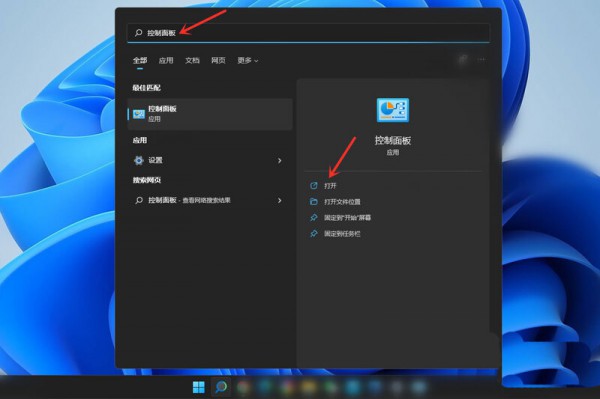
2. Ouvrez les paramètres du compte utilisateur. Cliquez sur [Compte utilisateur].
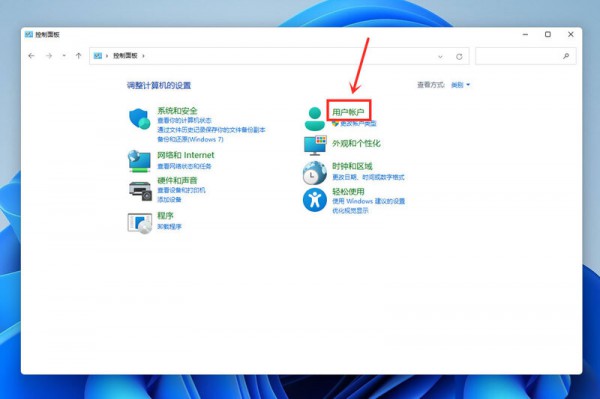
3. Ouvrez les informations de modification du compte utilisateur. Cliquez sur [Compte utilisateur].
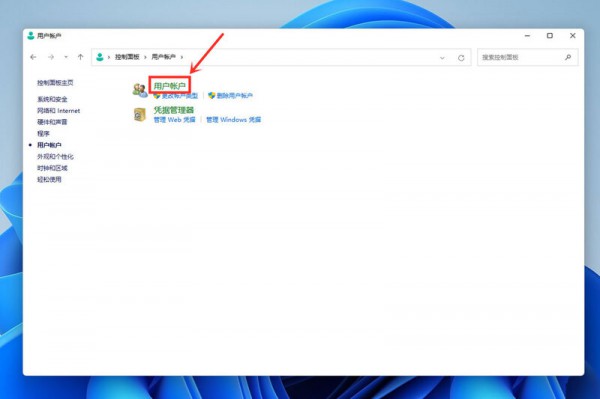
4. Ouvrez le nom du compte de changement. Cliquez sur [Modifier le nom du compte].
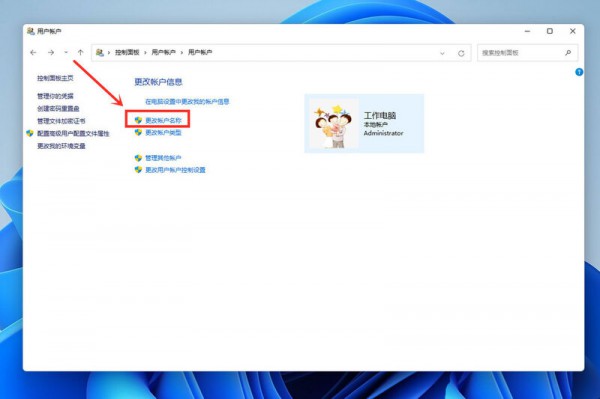
5. Ensuite, entrez le nom du compte souhaité et cliquez sur [Changer le nom].
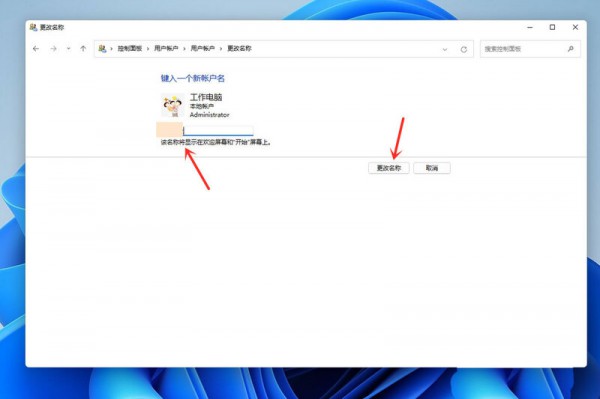
Méthode 2
1. Tout d'abord, cliquez avec le bouton droit sur cet ordinateur sur le bureau et sélectionnez Gérer dans l'élément de menu qui s'ouvre.
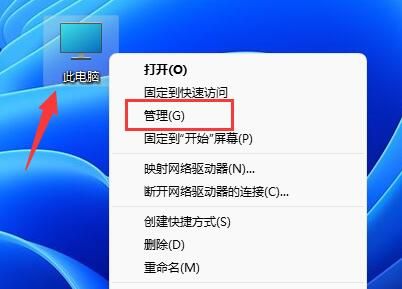
2. Dans la fenêtre de gestion de l'ordinateur, dans la barre latérale gauche, cliquez sur Utilisateurs et groupes locaux, puis double-cliquez sur le côté droit pour ouvrir l'utilisateur.
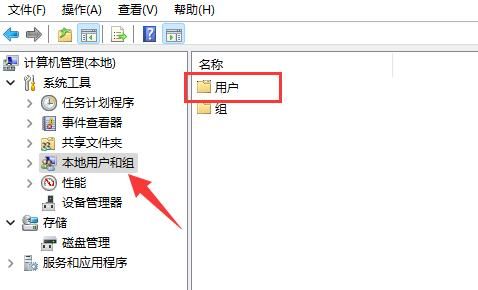
3. Dans l'utilisateur, recherchez le compte administrateur, sélectionnez-le, faites un clic droit et sélectionnez Propriétés dans l'élément de menu qui s'ouvre.
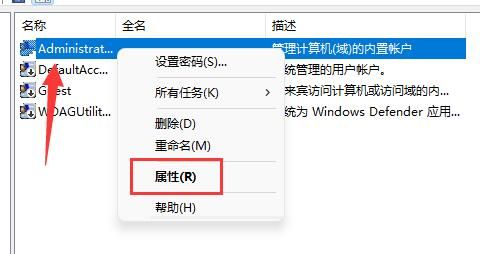
4. Après ouverture, vous pouvez voir la colonne du nom complet, y saisir le nom souhaité et l'enregistrer.
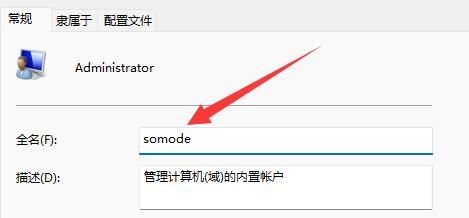
5. Une fois la modification terminée, vous pouvez terminer le changement de nom du compte administrateur.
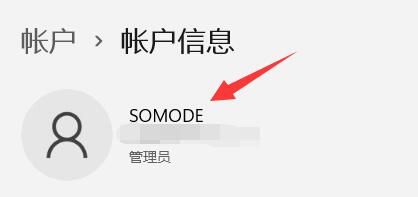
Ce qui précède est le contenu détaillé de. pour plus d'informations, suivez d'autres articles connexes sur le site Web de PHP en chinois!
 commandes communes iscsiadm
commandes communes iscsiadm
 La différence entre l'exportation et l'exportation par défaut
La différence entre l'exportation et l'exportation par défaut
 Comment actualiser le bios
Comment actualiser le bios
 Il y a une page vierge supplémentaire dans Word et je ne parviens pas à la supprimer.
Il y a une page vierge supplémentaire dans Word et je ne parviens pas à la supprimer.
 Comment résoudre le problème d'accès refusé lors du démarrage de Windows 10
Comment résoudre le problème d'accès refusé lors du démarrage de Windows 10
 Quel est le format m4a ?
Quel est le format m4a ?
 OuYi Exchange est-il légal ?
OuYi Exchange est-il légal ?
 Comment utiliser l'union en langage C
Comment utiliser l'union en langage C